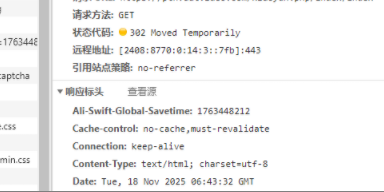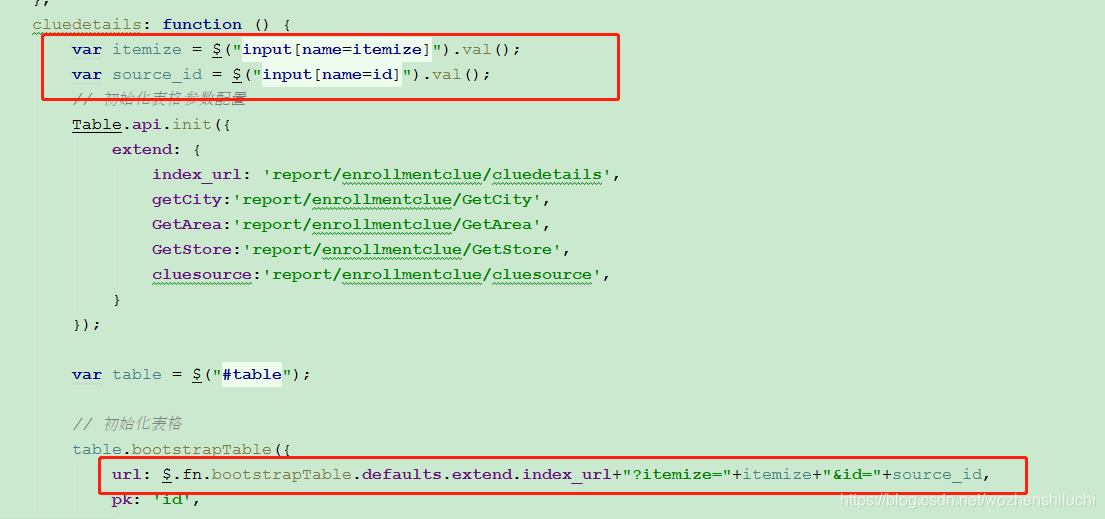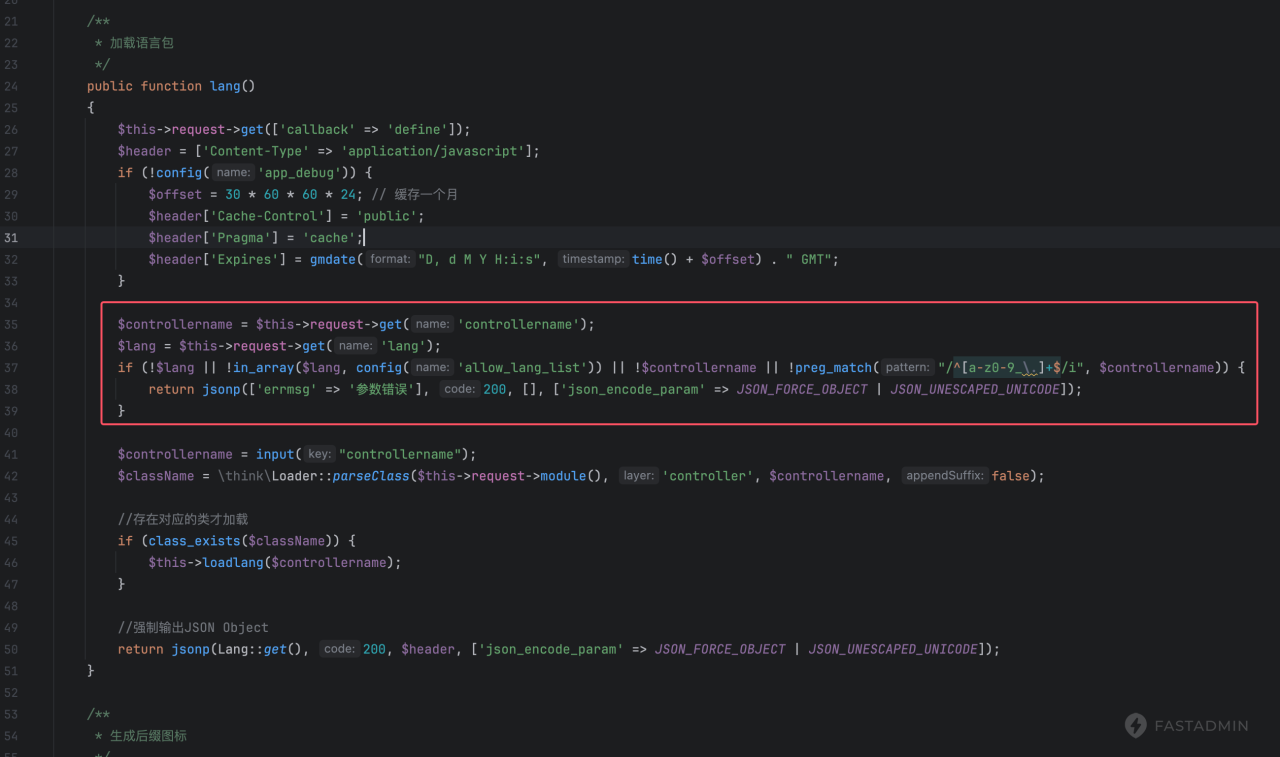fasadmin导出数(利用PhpSpreadsheet和自制模板的服务端导出到Excel方法)
1.以fastadmin自带的test表为例;
2.所有操作都是针对test做了CURD后形成的文件view之test.html、控制器test.php、test.js文件修改。
具体操作如下:
一、建立模板目录
建立以下目录,并要保证有足够写入权限(用everyone能写入的权限)。
application\admin\controller\muban将做好的Excel模板(后缀名要是.xls)放入到muban(模板)目录中。本例中随便做了一个。如下图所示(文件名test.xls):
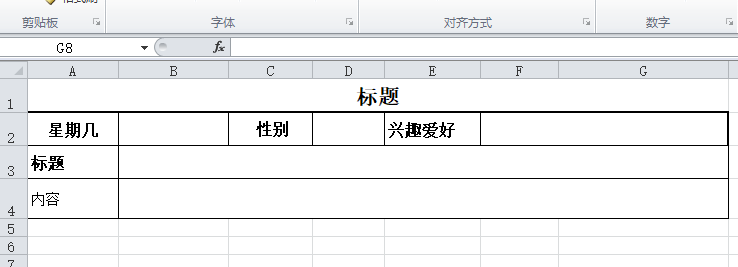
二、在控制器test.php文件顶端添加以下引用
use PhpOffice\PhpSpreadsheet\Helper\Sample;
use PhpOffice\PhpSpreadsheet\IOFactory;
use PhpOffice\PhpSpreadsheet\Spreadsheet;
use PhpOffice\PhpSpreadsheet\Writer\Xlsx;
use PhpOffice\PhpSpreadsheet\Cell\Coordinate;
use PhpOffice\PhpSpreadsheet\Worksheet\PageSetup;
use PhpOffice\PhpSpreadsheet\Cell\DataType;
use PhpOffice\PhpSpreadsheet\Style\Fill;
use PhpOffice\PhpSpreadsheet\Style\Color;
use PhpOffice\PhpSpreadsheet\Style\Alignment;
use PhpOffice\PhpSpreadsheet\Style\Border;
use PhpOffice\PhpSpreadsheet\Style\NumberFormat;三、在控制器test.php中
添加下面的export方法
public function export()
{
if ($this->request->isPost()) {
set_time_limit(0);
$search = $this->request->post('search');
$ids = $this->request->post('ids');
$filter = $this->request->post('filter');
$op = $this->request->post('op');
$columns = $this->request->post('columns');
//$excel = new PHPExcel();
$spreadsheet = new Spreadsheet();
$spreadsheet->getProperties()
->setCreator("FastAdmin")
->setLastModifiedBy("FastAdmin")
->setTitle("标题")
->setSubject("Subject");
$spreadsheet->getDefaultStyle()->getFont()->setName('Microsoft Yahei');
$spreadsheet->getDefaultStyle()->getFont()->setSize(12);
$worksheet = $spreadsheet->setActiveSheetIndex(0);
$whereIds = $ids == 'all' ? '1=1' : ['id' => ['in', explode(',', $ids)]];
$this->request->get(['search' => $search, 'ids' => $ids, 'filter' => $filter, 'op' => $op]);
list($where, $sort, $order, $offset, $limit) = $this->buildparams();
$line = 1;
//设置过滤方法
$this->request->filter(['strip_tags']);
//如果发送的来源是Selectpage,则转发到Selectpage
if ($this->request->request('keyField')) {
return $this->selectpage();
}
list($where, $sort, $order, $offset, $limit) = $this->buildparams();
$total = $this->model
->where($whereIds)
->order($sort, $order)
->count();
$list = $this->model
->where($whereIds)
->order($sort, $order)
->limit($offset, $limit)
->select();
$list = collection($list)->toArray();
$result = array("total" => $total, "rows" => $list);
$first = array_keys($list[0]);
foreach ($first as $index => $item) {
$worksheet->setCellValueByColumnAndRow($index, 1, __($item));
}
$spreadsheet = \PhpOffice\PhpSpreadsheet\IOFactory::load(__DIR__ . '/muban/test.xls'); //读取模板
$worksheet = $spreadsheet->getActiveSheet(); //指向激活的工作表
$worksheet->setTitle('模板测试标题');
for($i=0;$i<$total;++$i){
//向模板表中写入数据
$worksheet->setCellValue('A1', '模板测试内容'); //送入A1的内容
$worksheet->getCell('B2')->setValue($result['rows'][$i]['week']); //星期
$worksheet->getCell('d2')->setValue($result['rows'][$i]['genderdata']); //性别
$worksheet->getCell('f2')->setValue($result['rows'][$i]['hobbydata']); //爱好
$worksheet->getCell('b3')->setValue($result['rows'][$i]['title']); //标题
$worksheet->getCell('b4')->setValue($result['rows'][$i]['content']); //内容
$writer = \PhpOffice\PhpSpreadsheet\IOFactory::createWriter($spreadsheet, 'Xls');
//下载文档
header('Content-Type: application/vnd.ms-excel');
header('Content-Disposition: attachment;filename="'. date('Y-m-d') . $result['rows'][$i]['admin_id'] .'_test'.'.xlsx"');
header('Cache-Control: max-age=0');
$writer = new Xlsx($spreadsheet);
$writer->save('php://output');
}
return;
}
}
四、在view之test.html中添加“导出按钮”
注:该按钮暂时屏蔽了“导出本页X条”、“导出全页”两项功能,只保留了导出选中的一行(因为一个既成的模板中只存放一条列表数据)。
<a href="javascript:;" class="btn btn-success btn-export {:$auth->check('test/export')?'':'hide'}" title="{:__('Export')}" id="btn-export-file"><i class="fa fa-download"></i> {:__('Export')}</a>
五、修改test.js
找到
// 为表格绑定事件
Table.api.bindevent(table);
复制以下代码放到该行上面:
//*************************** 自定义export开始
var submitForm = function (ids, layero) {
var options = table.bootstrapTable('getOptions');
console.log(options);
var columns = [];
$.each(options.columns[0], function (i, j) {
if (j.field && !j.checkbox && j.visible && j.field != 'operate') {
columns.push(j.field);
}
});
var search = options.queryParams({});
$("input[name=search]", layero).val(options.searchText);
$("input[name=ids]", layero).val(ids);
$("input[name=filter]", layero).val(search.filter);
$("input[name=op]", layero).val(search.op);
$("input[name=columns]", layero).val(columns.join(','));
$("form", layero).submit();
};
$(document).on("click", ".btn-export", function () {
var ids = Table.api.selectedids(table);
var page = table.bootstrapTable('getData');
var all = table.bootstrapTable('getOptions').totalRows;
console.log(ids, page, all);
Layer.confirm("请选择导出的选项<form action='" + Fast.api.fixurl("test/export") + "' method='post' target='_blank'><input type='hidden' name='ids' value='' /><input type='hidden' name='filter' ><input type='hidden' name='op'><input type='hidden' name='search'><input type='hidden' name='columns'></form>", {
title: '导出数据',
//btn: ["选中项(" + ids.length + "条)", "本页(" + page.length + "条)", "全部(" + all + "条)"],
btn: ["选中项(" + ids.length + "条)"],
success: function (layero, index) {
$(".layui-layer-btn a", layero).addClass("layui-layer-btn0");
}
, yes: function (index, layero) {
submitForm(ids.join(","), layero);
return false;
}
,
btn2: function (index, layero) {
var ids = [];
$.each(page, function (i, j) {
ids.push(j.id);
});
submitForm(ids.join(","), layero);
return false;
}
,
btn3: function (index, layero) {
submitForm("all", layero);
return false;
}
})
});
//*************************** 自定义export结束
// 为表格绑定事件
Table.api.bindevent(table);
这样就能出现:

就可以使用了。使用时要选中列表中的一行(就选一行!)
导出结果如下图:
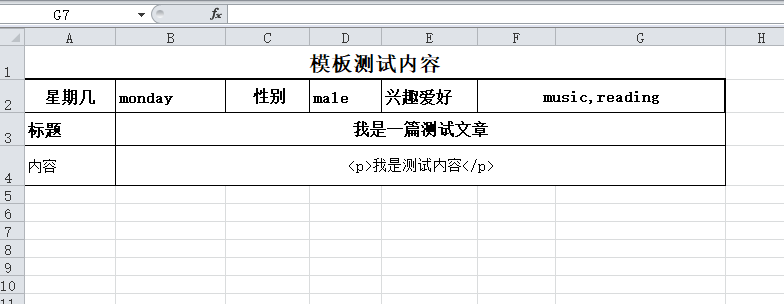
自己还未测试,仅供参考吧!
版权声明:
作者:admin
链接:http://blog.mryxh.cn/3289.html
文章版权归作者所有,未经允许请勿转载。
THE END